| �G�N�Z�����H�m�@>�@�G�N�Z�����H�m2013 |
����̃O���[�v���ł̏��ʂ����߂���
�@
���������ɍ��v����Z���𐔂�����ACOUNTIFS�����g���܂�COUNTIFS�́A�����̏������w��ł��A���̂��ׂĂ̏����Ɉ�v�������̂̌������߂邱�Ƃ��ł� ����ł��B Excel 2007�ŏ��߂ē��ڂ��ꂽ���Ȃ̂ŁA����ȑO��Excel�ł͗��p�ł��܂���B COUNTIFS���́A���̂悤�ȏ����Ŏg���܂��B COUNTIFS(�����͈� 1, �������� 1, [�����͈� 2, �������� 2]�c)�����͈́F�C�ӂ̃Z���͈͂��w��ł��܂��B���ꂼ��́u�����͈́v�͗אڂ��Ă���K�v�͂Ȃ��A���ꂽ�ꏊ�ɂ����Ă��A�ƍs���������Ȃ�w��ł��܂��B ���������F�ΏۂƂȂ�u�����͈́v�ł̌����������A�Z���Q�Ƃ╶����A���l�A�����ȂǂŎw�肵�܂��B������␔�����w�肷��ꍇ�ɂ́A���p�̓�d���p�� (") �ň͂ޕK�v������܂��B �u�����͈́v�Ɓu���������v�͑Ŏw�肵�܂��B�ő�127�g���w��ł��܂��B���߂�����́A�e�g�̏������ׂĂɍ��v�������̂ł��B |
|
| Excel 2013/2010/2007 | |
�@
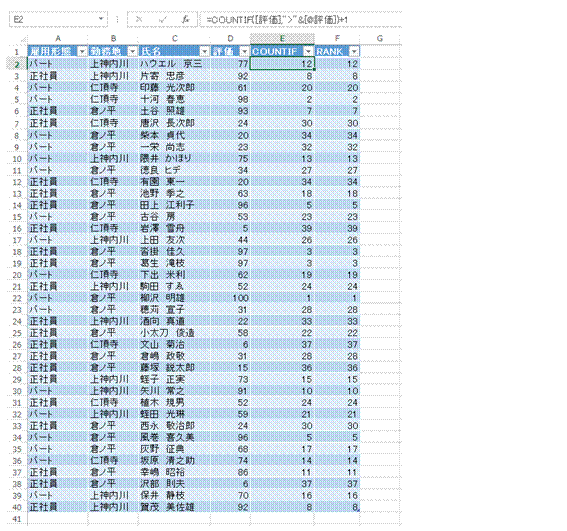 |
�@COUNTIF�����g���ƁARANK���Ɠ����悤�ɁA�S�̂ɂ����鏇�ʂ����߂邱�Ƃ��ł��܂��@ |
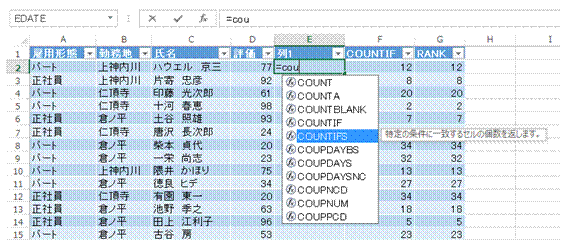 |
�A�����̏������w��ł���COUNTIFS�����g���A������lj����邱�Ƃ��ł��A���̒��ł̏��ʂ����߂邱�Ƃ��ł��܂��@ �@ |
 |
�BCOUNTIFS���́A2007�ȍ~��Excel�Ŏg���܂��@ |
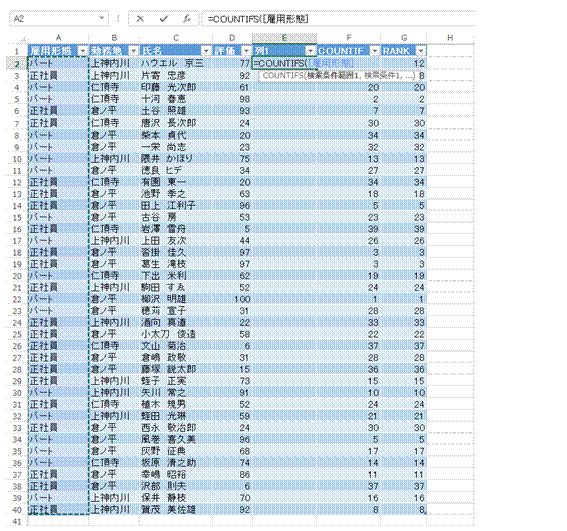 |
�C�����̋L����Ă���Z���͈͂��u���������͈�1�v�Ƃ��Ďw�肵�܂��@ |
 |
�D�����Ƃ���Z�����u��������1�v�Ƃ��Ďw�肵�܂��@ |
 |
�E���ʂ̑ΏۂƂȂ�]���l�̃Z���͈͂��u���������͈�2�v�Ƃ��Ďw�肵�܂� |
 |
�F�����̕]���l���A��r���Z�q�Ƒg�ݍ��킹�āu��������2�v�Ƃ��Ďw�肵�܂� |
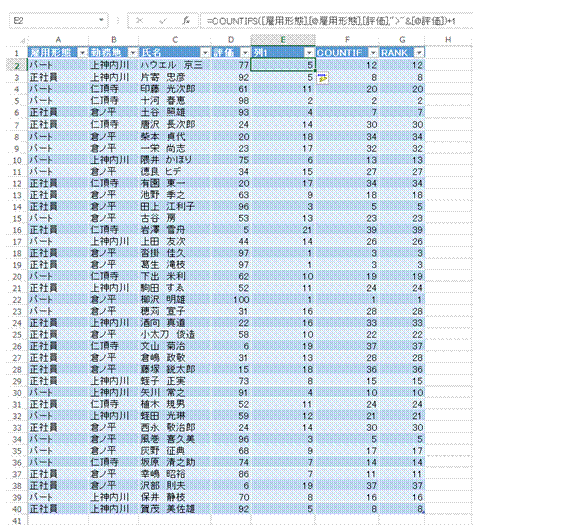 |
�GCOUNTIFS���ŃJ�E���g�����Z������1�����Z����A����̏������ł̏��ʂ����߂��܂� |
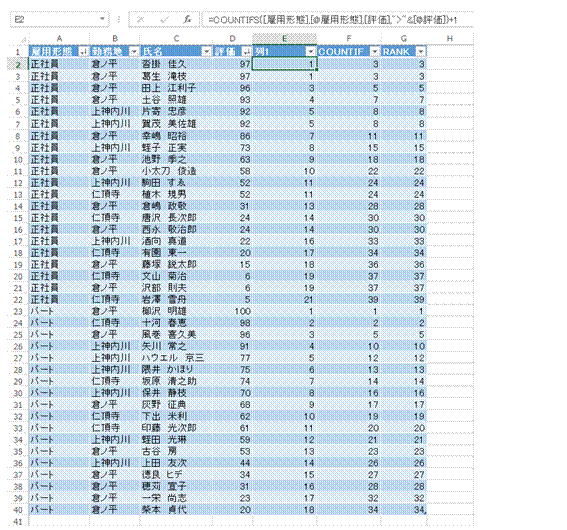 |
�H�����Ƃ��Ďw�肵���u�ٗp�`�ԁv����בւ��Ă݂�ƁA�ٗp�`�ԕʂ̏��ʂ����������߂��Ă��邱�Ƃ��m�F�ł��܂� |
�@
�֘A���鑼�̃y�[�W |
|
|
���בւ��Ȃ��ŁA�������ɂ�鏇�ʂ�m�肽��
���v�_�ł̏��ʂ����߂���
�u�ォ�琔���ā��Ԗڈȓ��v�肷��Ƃ��ɂ́ALARGE����RANK�����g��
����2�J���̉c�Ɛ��т̂����ꂩ�����5�ʈȓ��̐l����������
����̒l�ȏ�̃Z���̌�����Ɋm�F������
COUNTIF�����g���āA�j�Փ���x�Ɠ��̃��X�g�ƁA���t���ƍ�����
����̃f�[�^�����͂���Ă���Z���̐���m�肽��
�w��F�œh��Ԃ���Ă���Z���̌������߂���
�ꗗ�Ɋ܂܂��f�[�^�����͂��ꂽ�Ƃ��ɁA�����t�������ŋ�������
������̃Z���̒l�����v������
�}�X�v�Z���ȒP�ɍs������
�_���l����Z���AAND�����Ƃ��Ďg��
�̊܂܂��s���������� |